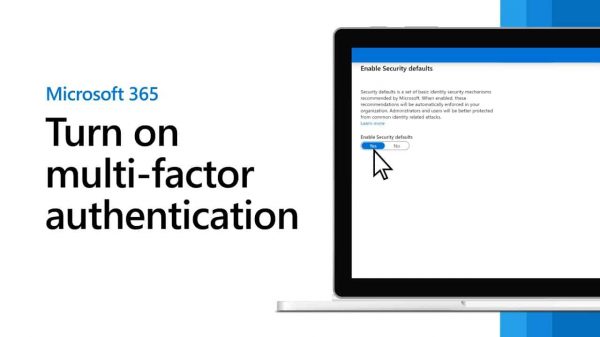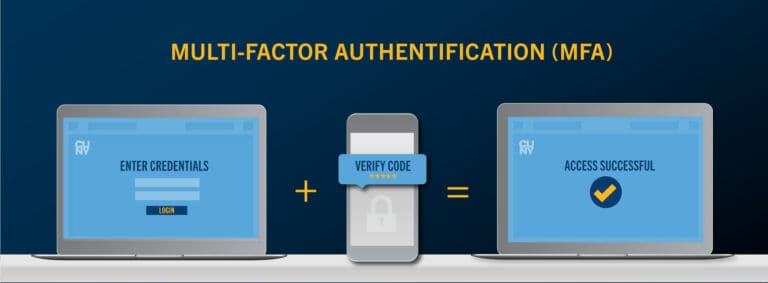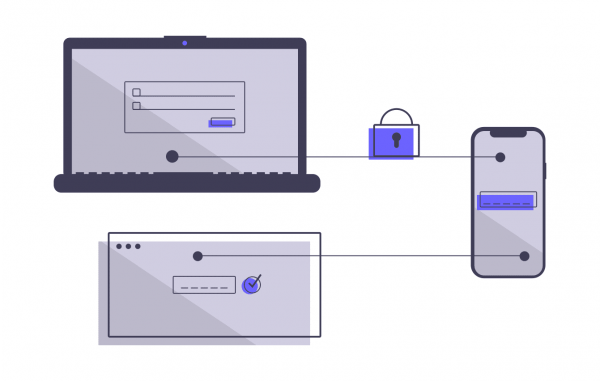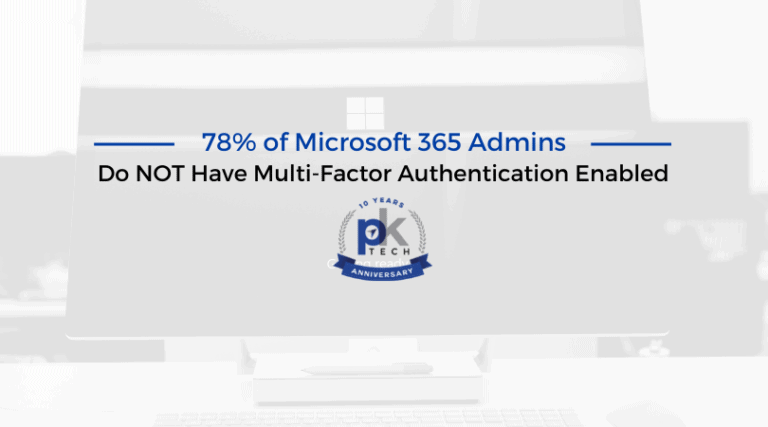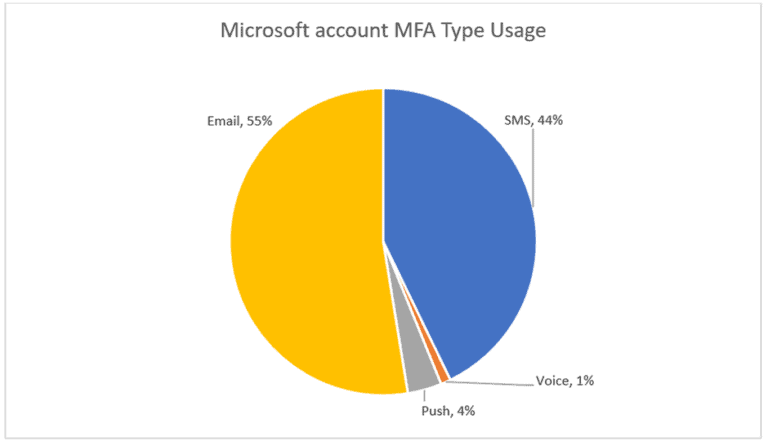HoeActiveer uw Office 365 MFA (Meerfactorenauthenticatie) voor gebruikers. In totaal kosten dataverbrekeningen, veroorzaakt door een compromised security, een forse som aan bedragen aan organisaties. Volgens een enquête uit 2022, meer dan 80% van de dataverbrekeningen zijn veroorzaakt door slechte wachtwoord veiligheid. Secure uw Microsoft accounts met wachtwoorden alleen biedt geen garantie voor de veiligheid van uw gegevens. Geïntroduceerd in juni 2013, Microsoft’s MFA (Meerfactorenauthenticatie) helpt uw accounts beschermen tegen phishing en cyber aanvallen.
In deze blogpost onderzoeken we MFA, waarom bedrijven deze absoluut nodig hebben, de voordelen van het implementeren ervan in Microsoft (Office) 365, en hoe je het kunt inschakelen in een stapsgewijze aanpak.
Afbeeldingbron: Microsoft 365 YouTube
Laten we beginnen met Hoe MFA (Multi-Factor Authentication) In te Schakelen voor Gebruikers?
Wat Is MFA (Multi Factor Authentication)?
Nou, het is het aanmelden dat vereist dat je extra vormen van identiteitsverificatie opgeeft na het invoeren van een wachtwoord. Als voorbeeld, als een aanvaller het wachtwoordniveau toch binnendringt, MFA voorkomt verdere schade aan de accounts.
Bron: CUNY
Microsoft (Office) 365 biedt u een verbeterde versie van MFA in Beveiligingssuite en Enterprise Mobility waarvoor een licentieaankoop vereist is voor toegankelijkheid.
Typen van Office 365 MFA (Multi Factor Authentication)
- Ingeschakelde MFA — de gebruiker is ingeschreven, maar heeft het registratieproces niet voltooid. Elke keer dat een gebruiker zich aanmeldt, wordt hen gevraagd om het registratieproces te voltooien, en deze aanvraag is meestal beperkt in de tijd.
- Verplicht MFA — het registratieproces is al voltooid in deze instelling. Zodra een gebruiker zich registreert voor Azure AD MFA, wordt hun toegang en gebruikersaccount automatisch gewijzigd in verplicht vanuit ingeschakeld.
- Uitgeschakeld MFA — een standaardinstelling voor nieuwe gebruikersaccounts.
Waarom bedrijven absoluut MFA (Multi Factor Authentication) nodig hebben
De gemeenschappelijke doelen van datalekken (waar MFA moet worden geïmplementeerd) zijn:
-
- Bedrijven — Volgens het 2021 Varonis onderzoek, heeft een werknemer uit de financiële sector toegang tot meer dan 11 miljoen bestanden.
- Zakelijke organisaties — Volgens het Nexusguard DDoS Threat Report 2020 Q2, kwamen 9637 aanvallen van 10-30 Mbps.
- Individuen
- Bedrijven — Volgens het 2021 Varonis onderzoek, heeft een werknemer uit de financiële sector toegang tot meer dan 11 miljoen bestanden.
Zeker, de meest voorkomende redenen voor gegevenscompromis zijn:
- Het misbruik van Software Apps (achterdeurtjes).
- Gestolen of zwakke referenties of wachtwoorden.
- Kwaadaardige Software of Malware.
- Complexe toegangsrechten.
- Medeplichtigedreiging.
Tegelijkertijd komen de meeste datalekken voort uit zwakke referenties. Volgens een Symantec-enquête, 4800 plus websites worden aangetast vanwege formjacking code (een vorm van cyberaanval waarbij de aanvaller een kwaadaardige JavaScript-code in een webformulier plaatst).
Verificatiemethoden in Office 365 MFA (Multi Factor Authentication)
Via persoonlijk telefoon of een ander apparaat
Hier bestaat verificatie met deze methode uit een zescijferige OTP of code die als sms wordt verzonden naar het geregistreerde apparaat of een telefoontje gevolgd door een autonome agent die u vraagt om ‘ # ‘ in te drukken om uw identiteit te bevestigen.
Op een Office-apparaat
Aan de andere kant, volgt het bovenstaande oproep authenticatie proces op het kantoor apparaat of telefoon (als je de optie voor authenticatieoproep ingesteld hebt op kantoortelefoon).
Microsoft Authenticator App
Download deze app op elk apparaat. Evenzo wordt om te authenticeren met deze app een melding verzonden naar het geregistreerde apparaat, waarop je de toegankelijkheid accepteert of afwijst.
Voordelen van het implementeren van Office 365 MFA (Multi Factor Authentication)
Beschermt consumentenidentiteit
MFA versterkt het bestaande laagje wachtwoordbeveiliging met extra verdediging om de identiteit van hun gebruikers te beschermen tegen cyberaanvallen.
Verhoogt de beveiliging van derden
In grote organisaties wordt het systeem door derden geaccesseerd voor verschillende zakelijke redenen. Om een aanzienlijke hoeveelheid gegevens te bewaren, is het voordelig om stringentauthenticatiemethoden te creëren, zoals biometrische scans, locatiefactoren, enz.
Voldoen aan wettelijke vereisten
Blijkbaar moeten organisaties voldoen aan meerdere regelgevingen en beleidsregels bij het implementeren van MFA. Dergelijkebeveiligingsprotocollenhelpen organisaties om hun cruciale gegevens goed te beschermen.
Gestuurde toegang
Nadat MFA is geïmplementeerd in uw bedrijf, beheert de beheerder de toegang totgebruikersaccounts op verschillende manieren. Hiernaast helpt dit om de toegang tot de accounts goed in de gaten te houden om eventuelekwaadaardigeactiviteit te voorkomen.
Verbetering van uw Active Directory Security & Azure AD
Probeer ons uit voor Gratis, toegang tot alle functies. – 200+ AD-rapportagetemplates beschikbaar. Maak gemakkelijk uw eigen AD-rapporten aan.
Nu is het de belangrijkste onderdeel van het artikel Hoe MFA (Multi-Factor Authentication) In Te Schakelen Voor Gebruikers.
Hoe Office 365 MFA (Multi Factor Authentication) In Te Schakelen Voor Gebruikers
Stappen Om Office 365 MFA Ingeschakelde Aanmelding In Te Stellen (Voor Gebruikers)
Instructies
- Instellen met tweestapsverificatie.
- Met behulp van de Multi-factor authenticator-app.
Stappen
Zodra uw gebruikersaccount is ingeschakeld door de beheerder voor MFA, moet het worden ingesteld voor gebruik. Volg deze stappen:
- Meld u aan bij uw individuele account met het wachtwoord. Er verschijnt een pop-up die meer informatie vraagt voor authenticatie.
- Klik op ‘Volgende’.
- Volgens de standaardverificatiemethode moet u de gratis Microsoft Authenticator App installeren en gebruiken.
- Maar u kunt ook de SMS-methode selecteren. Om een andere methode te selecteren, klikt u op ‘Ik wil een andere methode instellen’. Voer uw telefoonnummer in om de zescijferige code te ontvangen om uw telefoon te verifiëren.
Afbeeldingbron: unDraw
- Zodra deze aanvullende verificatiemethode is geactiveerd, wordt u elke keer dat u zich aanmeldt gevraagd om een SMS-code in te voeren die naar uw geregistreerde apparaat wordt verzonden.
Hoe beheer ik Office 365 MFA-gebruikersinstellingen
- Ga naar de pagina voor multi-factorauthenticatie en schakel het selectievakje in tegen de gebruikers die moeten worden beheerd.
- Klik op ‘Snelstappen’ en selecteer vervolgens ‘Beheer gebruikersinstellingen’. Dit opent de volgende opties:
- Dwing gebruikers om contactmethoden opnieuw op te geven.
- Verwijder alle bestaande app-wachtwoorden die zijn gegenereerd door de geselecteerde gebruikers.
- Herstel MFA op alle lid-apparaten.
- Kies één of alle opties. Sla de selectie op en sluit af.
Stappen om Office 365 MFA in te stellen — Van toepassing voor globale beheerders
Afbeeldingsbron: pk Tech
- Ga naar het Admin Center van Office 365 en klik op ‘Gebruikers’.
- Klik op ‘Actieve gebruikers’.
- Ga naar ‘Meer’ en kies ‘Azure Multi-Factor Auth’.
- Sorteer de gebruikers waarvoor u MFA wilt inschakelen. Als het moet worden ingeschakeld voor alle gebruikers, wijzig de statusweergave van MFA.
- De weergave-instellingen zijn gesorteerd volgens de volgende drie kenmerken:
- Uitgeschakeld — De standaardinstelling voor alle gebruikers.
- Ingeschakeld — Gebruikers met een onvolledig registratieproces (worden bij elke aanmeldingshandeling gevraagd om dit te voltooien).
- Afgedwongen — De gebruiker heeft de registratie voltooid en MFA is reeds op hun accounts geïmplementeerd.
- Vink het selectievakje aan bij de gebruikers waarvoor u MFA wilt inschakelen.
- Klik op ‘Snelstappen’ aan de rechterzijde.
- Kies ‘Beheer gebruikersinstellingen’ en klik op ‘Inschakelen’.
- A dialogue box appears. Click on ‘Multi factor auth’.
Hoe beheer je standaardbeveiligingen (alleen voor globale beheerders)
- Meld je aan bij je beheerdersaccount.
- Klik op ‘Azure Active Directory Eigenschappen’.
- Selecteer ‘Beheer standaardbeveiligingen’.
- Selecteer ‘Ja’ om te activeren of ‘Nee’ om uit te schakelen.
Lees ook Deploy Office 365 Contact Reports
Veelvoorkomende problemen met twee-stapsverificatie
A Lost Registered Device
Dus, als je hebt gekozen voor een alternatieve authenticatiemethode zoals kantoorfoon, e-mail, enz., dan log je in met deze methode en stel je een nieuwe wachtwoord in om je account te beveiligen.
Maar als je geen extra authenticatiemethode hebt gekozen, moet je contact opnemen met de helpdesk.
Kan twee-stapsverificatie niet uitschakelen
Aan de andere kant, als u de account als individuele gebruiker gebruikt, kunt u de instellingen wijzigen nadat u bent ingelogd.
Echter, als het een school- of werkaccount is, dan kunt u de instellingen niet individueel wijzigen, omdat dit door de organisatie als een verplichte functie is ingesteld.
Bovendien, het derde scenario voor dit probleem kan zijn wanneer de beveiligings standaarden op organisatieniveau zijn toegepast.
Niet in staat om in te loggen na meerdere pogingen
Herhaalde inlog pogingen worden waargenomen door Azure MFA. In zo’n geval voorkomt het dat u verdere inlogpogingen doet om eventuele beveiligingsbedreigingen tegen te gaan.
Als de pogingen door u zijn gedaan, overweeg dan een alternatieve methode te gebruiken.
Echter, als u verdachte activiteiten vermoedt, neem dan contact op met uw beheerder met het probleem.
Bedankt voor het lezen van Hoe u MFA (Multi-Factor Authenticatie) kunt inschakelen voor gebruikers. We zullen dit artikel nu afronden.
Activeer Office 365 MFA (Multi Factor Authenticatie) voor gebruikers (Conclusie)
Vandaag kunt u eenvoudig uw organisatie beschermen tegen gegevensinbreuken en identiteitsdiefstal met multi factor authenticatie (MFA). Standaard beschikbaar voor alle gebruikers, biedt het een hoger beveiligingsniveau voor alle Microsoft (Office) 365 services die authenticatie vereisen.
Afbeeldingsbron: Microsoft Tech Community
De voordelen zijn enorm met de bescherming van gevoelige informatie zoals klantgegevens en het voorkomen van een hacker die toegang krijgt tot uw accounts. Met toegang tot alles, van e-mail tot planning en bestandsdeling binnen handbereik, is uw bedrijf meer kwetsbaar dan ooit als deze diensten onbeschermd blijven.
Met Microsoft (Office) 365 met multi-factor authenticatie ‘ingeschakeld’, zijn alle accounts beter beveiligd tegen onbevoegde toegang.
Als u nog twijfelt over het implementeren van multi-factor authenticatie in uw bedrijf, hopen we dat dit blogbericht heeft benadrukt hoe waardevol het is voor uw bedrijf en klanten, en u heeft geleid over hoe u dit stap voor stap kunt inschakelen.
Source:
https://infrasos.com/how-to-enable-mfa-multi-factor-authentication-for-users/